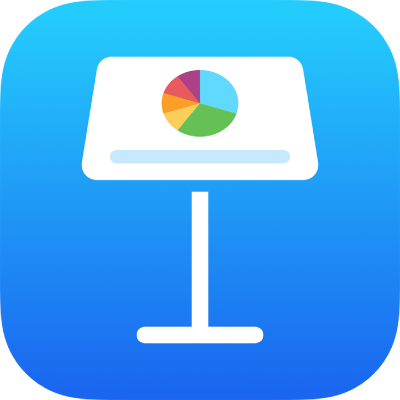
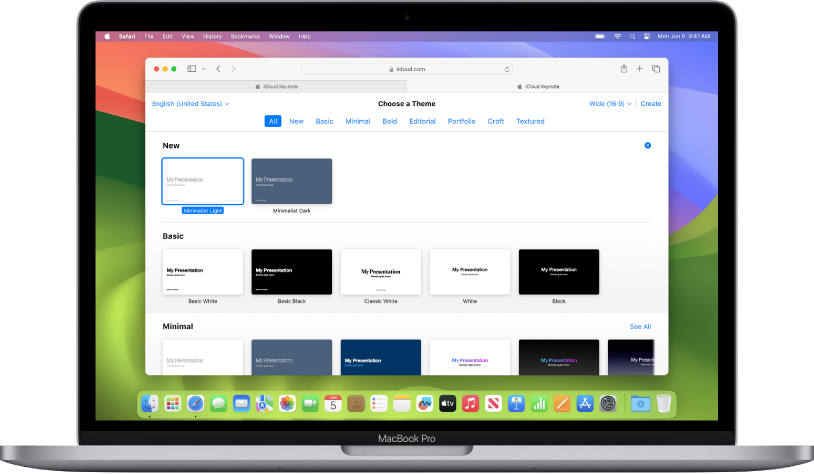
Ein Thema zum Einstieg verwenden
Alle Präsentationen beginnen mit einem Thema, das aus einer Gruppe von vordefinierten Folienlayouts besteht und als Ausgangsbasis verwendet werden kann. Ersetze Bilder und Text eines Themas durch eigene Bilder und Texte und füge weitere Folien nach Bedarf hinzu.
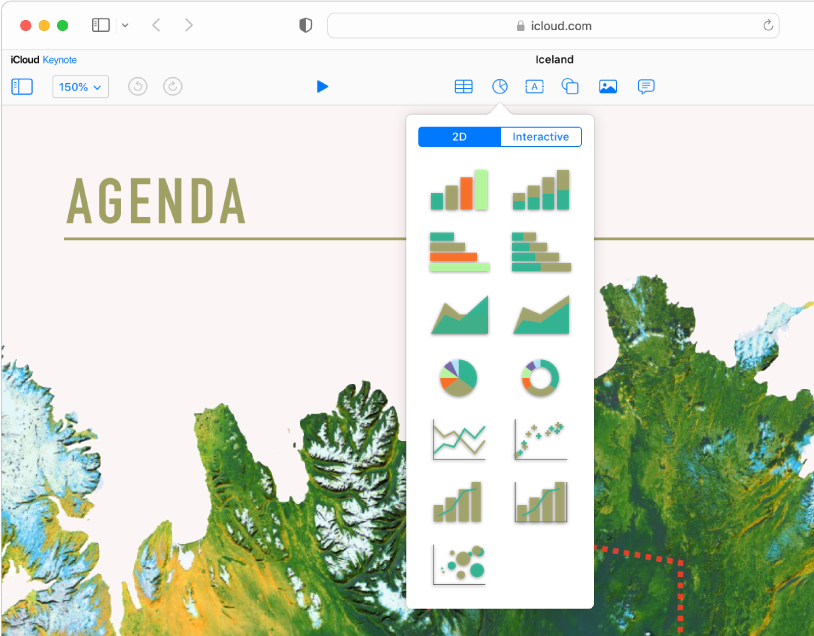
Fotos, Formen, Diagramme und mehr hinzufügen
Füge einer beliebigen Folie Objekte, wie z. B. Bilder, Videos, Audiodateien, Diagramme, Formen oder Tabellen hinzu. Du kannst Objekte in Ebenen anordnen, ihre Größe ändern und sie mit Webseiten oder anderen Folien in deiner Präsentation verknüpfen.
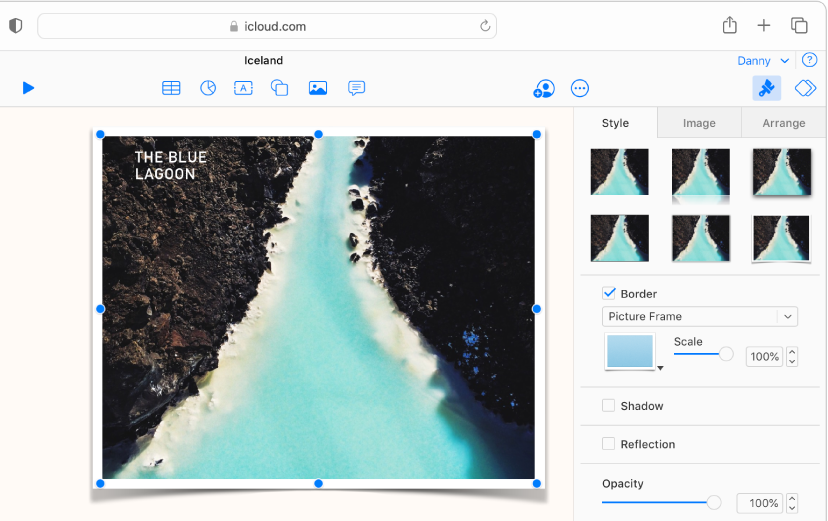
Jedes Detail anpassen
Passe das Erscheinungsbild aller Objekte an, die du einer Folie hinzufügst. Wähle eine neue Farbe aus, füge einen Schlagschatten hinzu, ändere die Deckkraft (Transparenz) und mehr.
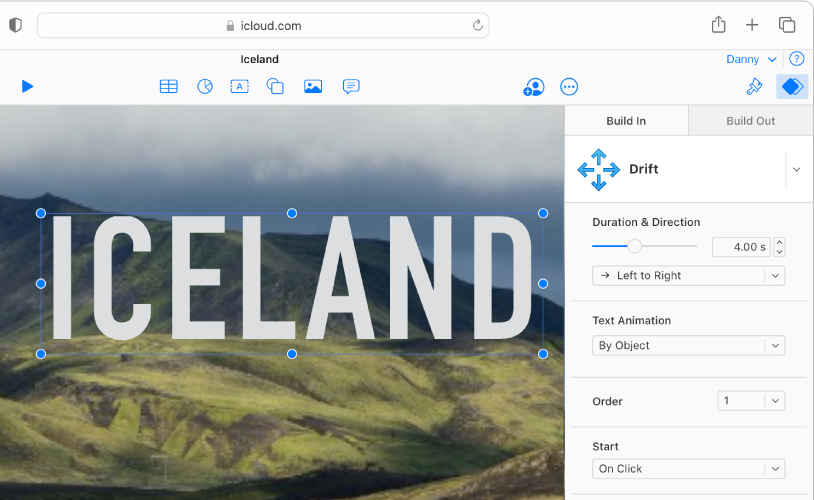
Animationen gezielt einsetzen
Füge visuelle Effekte oder Animationen hinzu, um dein Publikum zu begeistern. Füge z. B. einen Übergang hinzu, sodass jede Folie in die nächste übergeblendet wird, oder lasse jeden Buchstaben eines Wortes auf die Folie schweben.
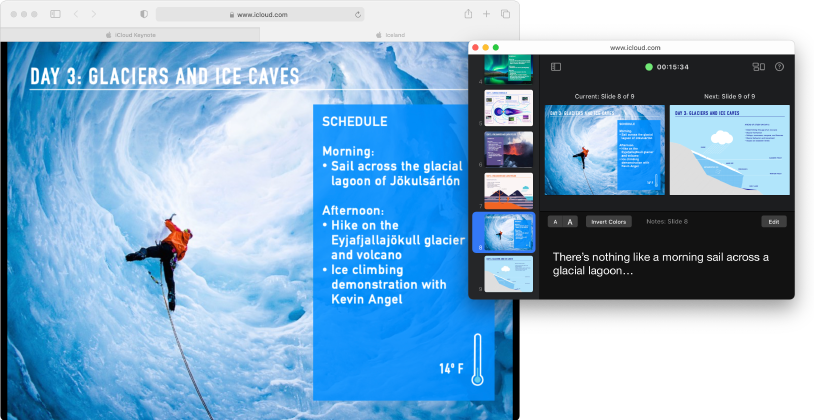
Präsentation überall und jederzeit vorführen
Führe deine Präsentation auf deinem Computer, auf einem separaten Bildschirm oder über das Internet vor. Während der Vorführung der Präsentation kannst du den Moderatormonitor in einem separaten Fenster öffnen, um deine Moderatornotizen anzuzeigen und zu bearbeiten, den Timer deiner Präsentation prüfen und mehr.
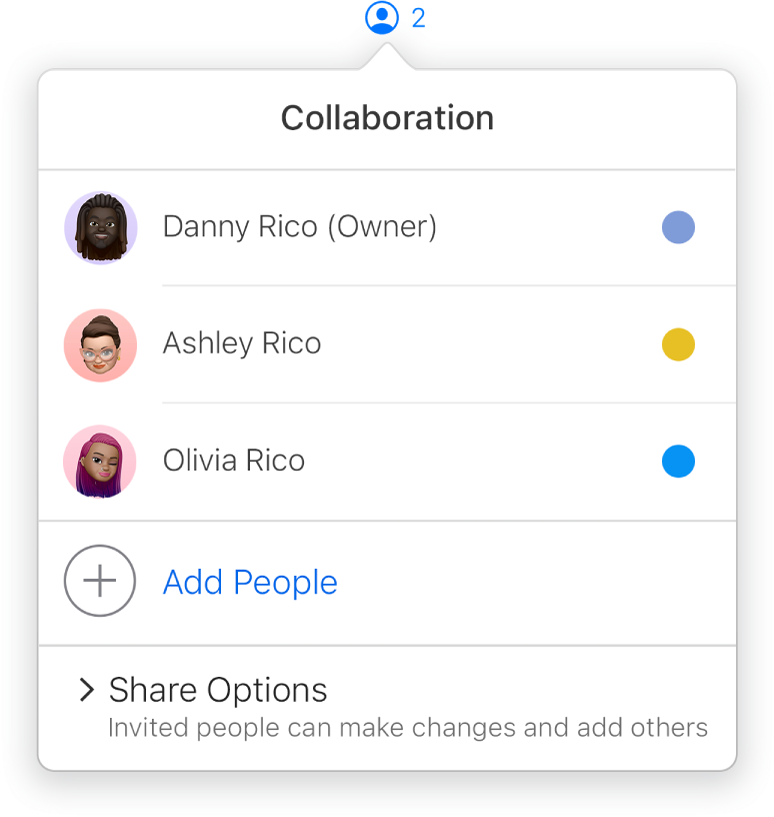
In Echtzeit zusammenarbeiten
Lade andere Personen ein, mit dir an deiner Präsentation zu arbeiten. Alle, die du einlädst, können Änderungen sehen, während diese vorgenommen werden, aber nur du hast die Kontrolle darüber, wer die Präsentation bearbeiten und wer sie nur ansehen darf.
Klicke oben auf der Seite auf „Inhaltsverzeichnis“ oder gib ein Wort oder Text in das Suchfeld ein, um das Keynote-Benutzerhandbuch für iCloud einzusehen.